GNU Emacs → GNU Emacs для начинающих Си программистов
По своему опыту знаю, что при изучения какого-либо языка программирования, вторым шагом, после нахождения учебника по желаемому языку программирования, начинающий программист ищет необходимый редактор, компилятор и т.д. для написания исходных текстов и компилирования их в готовую программу. В этой небольшой, вводной статье рассказать о том как можно сделать из GNU/Emacs простую IDE, пока для простых Си программ.
Бытует мнение что GNU/Emacs слишком громоздкая и сложная программа, которая не под силу новичкам. Я попытаюсь разубедить вас в этом. Для того что бы использовать GNU/Emacs в роли редактора для написания и компилирования Си программ, нам понадобится запомнить всего лишь несколько команд и написать небольшой конфигурационный файл.
Для начала заполним наш файл. Файл конфигурация GNU/Emacs располагается в вашей домашней папке и называется .emacs Если данного файла нет, то попросту создайте его.
Теперь приступим к заполнению нашего файла:
После добавления, сохраните конфигурационный файл. И можно приступать непосредственно к программированию на Си.
Откройте GNU/Emacs. Затем наберите: Ctrl+x Ctrl+f и введите имя файла, в котором будет наш код, например test.c. После чего откроется новое с именем только что созданного нами файла. Наберем исходный текст программы. Выглядит это примерно так:
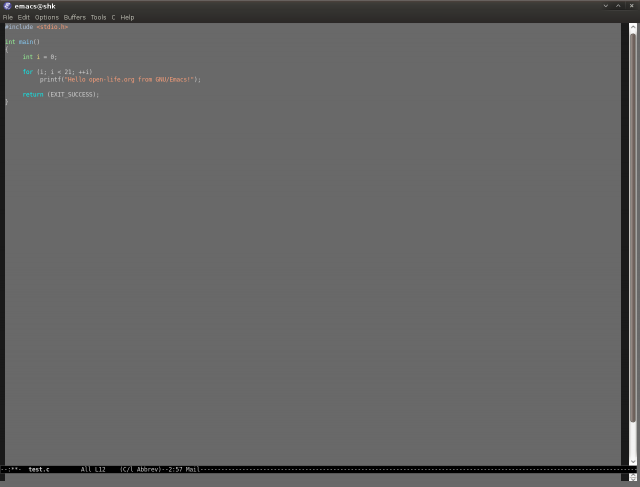
После чего нажимаем f9 для компиляции, набираем gcc test.c, после чего появляется новое окно compilations с выводом результатов нашей компиляции, если будут ошибки в тексте программы то там они все отобразятся. Если программа собрана верно, без ошибок, можем запустить ее на исполнение.
Вот вкратце и описал как сделать из GNU/Emacs простую ide для начинающих Си программистов. В следующих статьях будем разбираться как сделать из GNU/Emacs полноценную IDE.
Бытует мнение что GNU/Emacs слишком громоздкая и сложная программа, которая не под силу новичкам. Я попытаюсь разубедить вас в этом. Для того что бы использовать GNU/Emacs в роли редактора для написания и компилирования Си программ, нам понадобится запомнить всего лишь несколько команд и написать небольшой конфигурационный файл.
Для начала заполним наш файл. Файл конфигурация GNU/Emacs располагается в вашей домашней папке и называется .emacs Если данного файла нет, то попросту создайте его.
Теперь приступим к заполнению нашего файла:
;; Для начала привяжем несколько горячих клавиш
;; Предыдущая ошибка - F11
(global-set-key [f11] 'next-error)
;; Следущая ошибка - F12
(global-set-key [f10] 'previous-error)
;; Компиляция - F9
(global-set-key [(f9)] 'compile)
;; Переход на строчку - Alt-g номер строки перехода
(global-set-key "\M-g" 'goto-line)
;; Затем непосредственно для работы с Си
;; Подключаем режим cc-mode с подсветкой для Си
(require 'cc-mode)
(global-font-lock-mode 1)
;; Устанавливаем ширину табуляции
;; переносы строк
(setq tab-width 4)
(define-key c-mode-map "\C-m" 'reindent-then-newline-and-indent)
(define-key c-mode-map "\C-ce" 'c-comment-edit)
(setq c-auto-hungry-initial-state 'none)
(setq c-delete-function 'backward-delete-char)
(setq c-tab-always-indent t)
;; compilation-window-height
(setq compilation-window-height 8)
;;
;; Функция скрывания буфера компиляции
;;если все произошло без ошибок
;;
(setq compilation-finish-function
(lambda (buf str)
(if (string-match "exited abnormally" str)
;;there were errors
(message "compilation errors, press C-x ` to visit")
;;no errors, make the compilation window go away in 0.5 seconds
(run-at-time 0.5 nil 'delete-windows-on buf)
(message "NO COMPILATION ERRORS!"))))
(add-hook 'c-mode-hook
'(lambda ( )
(c-set-style "k&r")))
;; Автоопределение подсветки
(defvar font-lock-auto-mode-list
(list 'c-mode 'c++-mode 'c++-c-mode 'emacs-lisp-mode 'lisp-mode 'perl-mode 'scheme-mode)
"List of modes to always start in font-lock-mode")После добавления, сохраните конфигурационный файл. И можно приступать непосредственно к программированию на Си.
Откройте GNU/Emacs. Затем наберите: Ctrl+x Ctrl+f и введите имя файла, в котором будет наш код, например test.c. После чего откроется новое с именем только что созданного нами файла. Наберем исходный текст программы. Выглядит это примерно так:
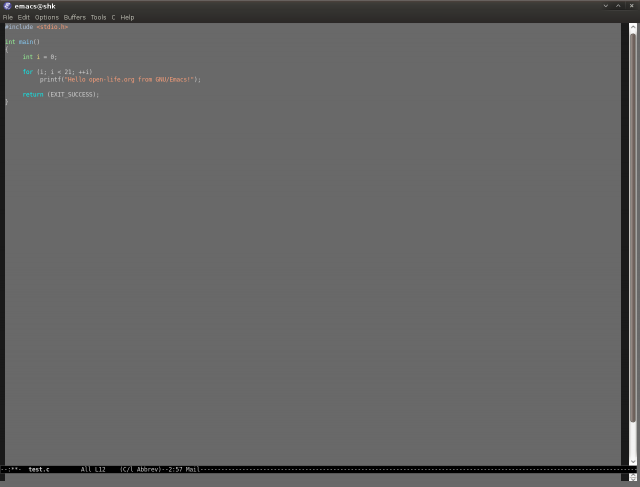
После чего нажимаем f9 для компиляции, набираем gcc test.c, после чего появляется новое окно compilations с выводом результатов нашей компиляции, если будут ошибки в тексте программы то там они все отобразятся. Если программа собрана верно, без ошибок, можем запустить ее на исполнение.
Вот вкратце и описал как сделать из GNU/Emacs простую ide для начинающих Си программистов. В следующих статьях будем разбираться как сделать из GNU/Emacs полноценную IDE.
- +6
- sterh
- 01 июля 2010, 13:06
;; Переход на строчку — Alt-g номер строки перехода
(global-set-key "\M-g" 'goto-line)
в версии 23 уже есть M-g M-g для перехода на строчку
подсветка синтаксиса вроде всегда работала зачем ее отдельно включать или font-lock-mode что то другое делает?